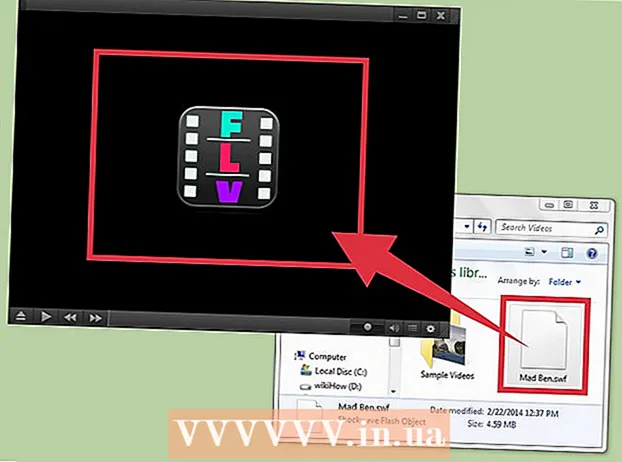Müəllif:
Frank Hunt
Yaradılış Tarixi:
17 Mart 2021
YeniləMə Tarixi:
1 İyul 2024

MəZmun
- Addımlamaq
- Metod 5-dən 1: Firefox
- Metod 5-dən 2: Chrome
- Metod 5-dən 3: Internet Explorer
- Metod 5-dən 4: Safari
- Metod 5-dən 5: Opera
İnternet fəaliyyətinizi kənar gözlərdən gizlətməyə ehtiyac duyursunuz? Məktəbiniz, ofisiniz və ya hökumətiniz tərəfindən bloklanmanız lazım olan müəyyən veb saytlara girişiniz varmı? Vəkilçilər bağlantınızdakı bir bloku atlaya bilər və IP adresinizi maskalayaraq hərəkətlərinizi izləməyi daha da çətinləşdirə bilər. Qoşulmaq istədiyiniz bir proxy server tapdıqdan sonra, bu məlumatları veb brauzerinizə daxil etməlisiniz. Bunun necə olduğunu öyrənmək üçün bu təlimatı oxuyun.
Addımlamaq
Metod 5-dən 1: Firefox
 Firefox menyusunu vurun. Bunu Firefox pəncərəsinin sağ üst küncündə tapa bilərsiniz. Seçimlər vurun.
Firefox menyusunu vurun. Bunu Firefox pəncərəsinin sağ üst küncündə tapa bilərsiniz. Seçimlər vurun.  Qabaqcıl seçimlər seçildi. Bu, ekranın sağ tərəfindəki Seçimlər pəncərəsinin yuxarı hissəsində tapıla bilər.
Qabaqcıl seçimlər seçildi. Bu, ekranın sağ tərəfindəki Seçimlər pəncərəsinin yuxarı hissəsində tapıla bilər.  Şəbəkə nişanını seçin. Şəbəkə səhifəsinin yuxarı hissəsindəki Bağlantı qrupundakı Ayarları vurun.
Şəbəkə nişanını seçin. Şəbəkə səhifəsinin yuxarı hissəsindəki Bağlantı qrupundakı Ayarları vurun.  "Manual proxy konfiqurasiyasını" seçin. Bu, proksi məlumatlarını mətn sahələrinə daxil etməyə imkan verir.
"Manual proxy konfiqurasiyasını" seçin. Bu, proksi məlumatlarını mətn sahələrinə daxil etməyə imkan verir.  Vəkil məlumatınızı daxil edin. HTTP proxy sahəsinə vəkilinizin ünvanını və ya domenini daxil edin və isteğe bağlı olaraq bir port qurun. FTP və ya SSL üçün başqa bir proxy-yə qoşulmaq istəyirsinizsə, alt hissələrə detalları daxil edin. Firefox vasitəsilə bütün trafik üçün proksini aktivləşdirmək üçün “Bu protokol serverini bütün protokollar üçün istifadə edin” yoxlayın.
Vəkil məlumatınızı daxil edin. HTTP proxy sahəsinə vəkilinizin ünvanını və ya domenini daxil edin və isteğe bağlı olaraq bir port qurun. FTP və ya SSL üçün başqa bir proxy-yə qoşulmaq istəyirsinizsə, alt hissələrə detalları daxil edin. Firefox vasitəsilə bütün trafik üçün proksini aktivləşdirmək üçün “Bu protokol serverini bütün protokollar üçün istifadə edin” yoxlayın. - Firefox'dakı proxy parametrləri yalnız Firefox brauzeriniz vasitəsilə internet trafikini təsir edir. Digər tətbiqlər birbaşa əlaqədən istifadə edir.
 Dəyişikliklərinizi saxlamaq üçün OK düyməsini basın. Dəyişikliklərin qüvvəyə minməsi üçün Firefox'u yenidən başlatmanız lazım ola bilər.
Dəyişikliklərinizi saxlamaq üçün OK düyməsini basın. Dəyişikliklərin qüvvəyə minməsi üçün Firefox'u yenidən başlatmanız lazım ola bilər.
Metod 5-dən 2: Chrome
 Chrome menyu düyməsini basın. Chrome-un pəncərəsinin sağ yuxarı küncündə yerləşir və üç üfüqi zolaq kimi görünür.
Chrome menyu düyməsini basın. Chrome-un pəncərəsinin sağ yuxarı küncündə yerləşir və üç üfüqi zolaq kimi görünür.  Parametrləri seçin. Bu brauzerinizdə yeni bir sekmə açacaqdır. Səhifənin altındakı “Ətraflı parametrləri göstər ...” bağlantısını vurun.
Parametrləri seçin. Bu brauzerinizdə yeni bir sekmə açacaqdır. Səhifənin altındakı “Ətraflı parametrləri göstər ...” bağlantısını vurun.  "Proxy parametrlərini dəyişdir" düyməsini vurun. Bunlara inkişaf etmiş parametrlərin Şəbəkə hissəsində baxmaq olar. Bu İnternet xüsusiyyətləri pəncərəsini açacaqdır.
"Proxy parametrlərini dəyişdir" düyməsini vurun. Bunlara inkişaf etmiş parametrlərin Şəbəkə hissəsində baxmaq olar. Bu İnternet xüsusiyyətləri pəncərəsini açacaqdır. - Qeyd: Chrome proxy ayarları əməliyyat sisteminizə bağlıdır və bu şəkildə internetə qoşulmuş bütün proqramları təsir edir. Bu ayarların dəyişdirilməsini istəmirsinizsə, ProxySwitchSharp və ya Proxy Helper kimi bir Chrome uzantısını istifadə edin.
 "LAN parametrləri" düyməsini vurun. Bu yeni bir pəncərə açacaq. "Proxy server" bölməsindəki qutunu işarələyin və "Parametrləri avtomatik olaraq aşkarla" seçimini silin.
"LAN parametrləri" düyməsini vurun. Bu yeni bir pəncərə açacaq. "Proxy server" bölməsindəki qutunu işarələyin və "Parametrləri avtomatik olaraq aşkarla" seçimini silin.  Vəkil məlumatınızı verin. Bağlandığınız portun IP ünvanını və ya domenini daxil edin. İşi bitirdikdən sonra Tamam düyməsini basın.
Vəkil məlumatınızı verin. Bağlandığınız portun IP ünvanını və ya domenini daxil edin. İşi bitirdikdən sonra Tamam düyməsini basın. - Proksi ilə işinizi bitirdikdən və birbaşa əlaqəyə qayıtmaq istədikdə, LAN parametrlərini yenidən açın və "Parametrləri avtomatik olaraq aşkarla" seçimini yenidən yoxlayın və "Proxy server" in işarəsini götürün.

- Proksi ilə işinizi bitirdikdən və birbaşa əlaqəyə qayıtmaq istədikdə, LAN parametrlərini yenidən açın və "Parametrləri avtomatik olaraq aşkarla" seçimini yenidən yoxlayın və "Proxy server" in işarəsini götürün.
Metod 5-dən 3: Internet Explorer
 Alətlər menyusunu vurun. Internet Explorer versiyanızdan asılı olaraq, bu standart menyu çubuğu ola bilər və ya sağ üst küncdəki dişli nişanı ola bilər.
Alətlər menyusunu vurun. Internet Explorer versiyanızdan asılı olaraq, bu standart menyu çubuğu ola bilər və ya sağ üst küncdəki dişli nişanı ola bilər.  "İnternet seçimləri" ni seçin. Hansı menyudan istifadə etməyinizdən asılı olmayaraq, bu seçim açılan menyunun alt hissəsində tapılacaqdır.
"İnternet seçimləri" ni seçin. Hansı menyudan istifadə etməyinizdən asılı olmayaraq, bu seçim açılan menyunun alt hissəsində tapılacaqdır.  Əlaqələrə vurun. "Yerli Şəbəkə (LAN) parametrləri" ndə "LAN parametrləri" düyməsini vurun. Bu yeni bir pəncərə açacaq.
Əlaqələrə vurun. "Yerli Şəbəkə (LAN) parametrləri" ndə "LAN parametrləri" düyməsini vurun. Bu yeni bir pəncərə açacaq.  Proxy ayarlarını aktivləşdirin. “Proxy server” bölməsindəki qutunu işarələyin və “Parametrləri avtomatik aşkarla” seçimini silin.
Proxy ayarlarını aktivləşdirin. “Proxy server” bölməsindəki qutunu işarələyin və “Parametrləri avtomatik aşkarla” seçimini silin.  Vəkil məlumatınızı verin. Bağlandığınız portun IP ünvanını və ya domenini daxil edin. İşi bitirdikdən sonra Tamam düyməsini basın. Dəyişikliklərin qüvvəyə minməsi üçün Internet Explorer-i yenidən başlatmanız lazım ola bilər.
Vəkil məlumatınızı verin. Bağlandığınız portun IP ünvanını və ya domenini daxil edin. İşi bitirdikdən sonra Tamam düyməsini basın. Dəyişikliklərin qüvvəyə minməsi üçün Internet Explorer-i yenidən başlatmanız lazım ola bilər. - Bir proxy serverə qoşulma kompüterinizdəki bütün internet trafikini təsir edəcəkdir.
- Proxy-dən istifadə etməyi bitirdikdən və birbaşa əlaqəyə davam etmək istədikdə, LAN parametrlərini açın, "Parametrləri avtomatik olaraq aşkarla" seçimini edin və "Proxy server" qutusunu seçin.
Metod 5-dən 4: Safari
 Safari menyusunu vurun. Tercihləri seçin, sonra menyu çubuğunun ən sağ tərəfindəki Qabaqcıl seçimini seçin.
Safari menyusunu vurun. Tercihləri seçin, sonra menyu çubuğunun ən sağ tərəfindəki Qabaqcıl seçimini seçin.  "Vəkil" lərin yanındakı "Ayarları dəyişdir" düyməsini vurun. Sistem Tercihləri ekranında Şəbəkə bölməsi açılacaqdır. Safari proxy server parametrlərinin dəyişdirilməsi kompüterinizdəki bütün şəbəkə trafikini təsir edəcəkdir.
"Vəkil" lərin yanındakı "Ayarları dəyişdir" düyməsini vurun. Sistem Tercihləri ekranında Şəbəkə bölməsi açılacaqdır. Safari proxy server parametrlərinin dəyişdirilməsi kompüterinizdəki bütün şəbəkə trafikini təsir edəcəkdir.  Aktiv şəbəkə bağlantınızı seçin. Mövcud əlaqələr sol çərçivədə verilmişdir. Aktiv bağlantınızın müvafiq yaşıl işarəsi var.
Aktiv şəbəkə bağlantınızı seçin. Mövcud əlaqələr sol çərçivədə verilmişdir. Aktiv bağlantınızın müvafiq yaşıl işarəsi var.  “Qabaqcıl” düyməsini vurun. Qabaqcıl menyu açıq olduqda, Proxy sekmesini vurun.
“Qabaqcıl” düyməsini vurun. Qabaqcıl menyu açıq olduqda, Proxy sekmesini vurun.  Proxy növünüzü seçin. Çox insan "Veb Proxy" və "Təhlükəsiz Veb Proxy" seçəcəkdir. “Auto Proxy Discovery” nin yoxlanıldığından əmin olun.
Proxy növünüzü seçin. Çox insan "Veb Proxy" və "Təhlükəsiz Veb Proxy" seçəcəkdir. “Auto Proxy Discovery” nin yoxlanıldığından əmin olun.  Vəkil məlumatınızı daxil edin. Görünən qutuya proksi ünvanı və ya domeni daxil edin. Yanındakı qutu qapının qarşısındadır. Proxyiniz bir parol tələb edirsə, bir parol daxil edə bilmək üçün qutunu işarələyin.
Vəkil məlumatınızı daxil edin. Görünən qutuya proksi ünvanı və ya domeni daxil edin. Yanındakı qutu qapının qarşısındadır. Proxyiniz bir parol tələb edirsə, bir parol daxil edə bilmək üçün qutunu işarələyin.  Dəyişiklikləri saxlamaq üçün OK düyməsini vurun. Dəyişikliklərin qüvvəyə minməsi üçün Safari-ni yenidən başlamağınız lazım ola bilər. Birbaşa əlaqəyə qayıtmaq istəyirsinizsə, Şəbəkə menyusunu yenidən açın və "Veb Proxy" və "Təhlükəsiz Veb Proksi" ni söndürün.
Dəyişiklikləri saxlamaq üçün OK düyməsini vurun. Dəyişikliklərin qüvvəyə minməsi üçün Safari-ni yenidən başlamağınız lazım ola bilər. Birbaşa əlaqəyə qayıtmaq istəyirsinizsə, Şəbəkə menyusunu yenidən açın və "Veb Proxy" və "Təhlükəsiz Veb Proksi" ni söndürün.
Metod 5-dən 5: Opera
 Opera düyməsini basın. Görünən menyudan imlecinizi Parametrlər üzərinə aparın və sonra Tercihlər seçin.
Opera düyməsini basın. Görünən menyudan imlecinizi Parametrlər üzərinə aparın və sonra Tercihlər seçin.  Tercihlər pəncərəsindəki Qabaqcıl nişanı vurun. "Proxy Serverlər" düyməsini vurun. Bu Proxy Control Panel açacaq.
Tercihlər pəncərəsindəki Qabaqcıl nişanı vurun. "Proxy Serverlər" düyməsini vurun. Bu Proxy Control Panel açacaq.  "Əl proksi konfiqurasiyasından istifadə edin" seçin. Proxy vasitəsilə istifadə etmək istədiyiniz protokolların qutularını yoxlayın. Çox istifadəçi HTTP və HTTPS-i yoxlayır. Alternativ olaraq, “Bu proxy-dən bütün protokollar üçün istifadə edin” -ə də baxa bilərsiniz.
"Əl proksi konfiqurasiyasından istifadə edin" seçin. Proxy vasitəsilə istifadə etmək istədiyiniz protokolların qutularını yoxlayın. Çox istifadəçi HTTP və HTTPS-i yoxlayır. Alternativ olaraq, “Bu proxy-dən bütün protokollar üçün istifadə edin” -ə də baxa bilərsiniz.  Vəkil məlumatını daxil edin. “Proxy server” sahəsinə, bağlandığınız proksinin IP ünvanını və ya domenini daxil edin. Portu “Port” sahəsinə daxil edin. İşi bitirdikdən sonra Tamam vur. Dəyişikliklərin qüvvəyə minməsi üçün Opera-nı yenidən başlamalı ola bilərsiniz.
Vəkil məlumatını daxil edin. “Proxy server” sahəsinə, bağlandığınız proksinin IP ünvanını və ya domenini daxil edin. Portu “Port” sahəsinə daxil edin. İşi bitirdikdən sonra Tamam vur. Dəyişikliklərin qüvvəyə minməsi üçün Opera-nı yenidən başlamalı ola bilərsiniz. - Doğrudan əlaqəni bərpa etmək istəyirsinizsə, proxy idarəetmə panelini yenidən açın və “Avtomatik proksi konfiqurasiyasından istifadə edin” seçin.

- Doğrudan əlaqəni bərpa etmək istəyirsinizsə, proxy idarəetmə panelini yenidən açın və “Avtomatik proksi konfiqurasiyasından istifadə edin” seçin.